Usb Unknown Device, Mungkin anda pernah mengalami hal seperti ini termasuk saya sendiri. Awalnya mungkin bingung karena usb secara tiba-tiba tidak bisa koneksi kekomputer padahal sebelumnya kondisi usb tersebut baik-baik saja ketika dicolokan ke slot komputer. Dan saya sudah berusaha untuk memperbaiki masalah tersebut dengan melakukan pencarian di google tapi apa yang saya dapat??? semua postingan yang saya baca hampir sama semuanya atau hasil copy paste dari blog lain. Inilah isi dari postingan tersebut:
- Permasalahan Paling Umum
Device/Perangkat yang sedang Anda pakai termasuk dalam perangkat yang rawan terhadap perubahan arus listrik dan gangguan listrik statis. Salah satu device yang sering mengalami hal ini adalah USB Flashdisk. Jika ada kebocoran arus sedikit saja dalam casing yang kemudian menjalar ke flashdisk, bisa jadi menyebabkan flashdisk mengalami malfungsi. Begitu pula jika tanpa diduga ada pengaruh dari listrik statis pada lingkungan di seputar terminal USB. Hal ini diperburuk dengan kualitas casing komputer yang kebanyakan beredar di Indonesia seringkali tidak memenuhi standar keamanan grounding listrik.
Solusi:
- Bebaskan CPU dari arus listrik apapun selama beberapa saat. Matikan komputer, cabut perangkat USB Anda berikut semua kabel power yang masuk ke CPU dan Monitor. Tunggu 20 hingga 30 menit kemudian nyalakan seperti biasa. Untuk sebagian besar kasus, cara ini terbukti ampuh. Terkadang port USB yang longgar juga bisa jadi sebab gagalnya deteksi hardware USB.
- Jika masih belum terdeteksi, gunakan Device Manager untuk melakukan scan guna menemukan hardware baru atau informasi perubahan hardware. Untuk melakukannya, Klik Start > Run > Ketik “devmgmt.msc” (tanpa tanda kutip) [OK].
- Dari Menu Action, pilih “Scan for Hardware Changes“. Pilihan ini akan mengaktifkan deteksi hardware Windows untuk menemukan perangkat yang baru diinstall. Setelah selesai, tutup semua Device Manager dan Control Panel. Perhatikan apakah perangkat USB sudah berhasil dideteksi.
Jika cara tersebut tidak berhasil, coba langkah berikut:
Disable fasilitas Power Management of the USB hub. Untuk melakukannya, ikuti langkah berikut:
Klik Start > Run > Ketik “devmgmt.msc” (tanpa tanda kutip) dan akhiri dengan [OK].
Tampilkan semua entri pada bagian Universal Serial Bus Controller, kemudian ikuti langkah berikut untuk tiap USB Root Hub yang tersedia.
- Klik kanan USB Root Hub > Klik Properties
- Klik Tab Power Management
- Klik untuk menghilangkan pilihan pada check box “Allow the computer to turn off this device to save power“, akhiri dengan [OK].
Itulah beberapa baris trik hasil copy paste yang saya dapat dari beberapa blog yang menyediakan solusi usb device not recognized atau usb unknown device "Device tidak terdeteksi". Saya yakin anda sendiri juga sudah membacanya. dan saya sendiri juga sudah melakukannya dan apa hasilnya???Hasilnya adalah NOL Besar. Lalu apa akibatnya???Akibatnya registry saya jadi berantakan, komputer menjadi rusak karena penasaran dengan solusi poin pertama dari trik diatas. Ada beberapa baris lagi yang tidak saya pahami sama sekali apa maksudnya, coba anda perhatikan cara berikut atau mungkin anda bisa langsung mengetiknya:
- Terjadi kesalahan Instalasi driver
Saat perangkat USB ditancapkan ke komputer (bahkan mungkin saat proses instalasi otomatis) driver USB tidak terinstall dengan baik dan justru mengakibatkan kerusakan fatal pada driver-driver USB lain.
Solusi:
Hilangkan semua device yang tersembunyi di Device Manager dengan cara sebagai berikut:
1. Klik Start > Run > Ketik CMD [OK],
2. Ketik “set DEVMGR_SHOW_DETAILS=1?” (tanpa tanda kutip) dan akhiri dengan ENTER.
3. Ketik “set DEVMGR_SHOW_NONPRESENT_DEVICES=1?” (tanpa tanda kutip) dan akhiri dengan ENTER.
4. Ketik “start devmgmt.msc” (tanpa tanda kutip) dan akhiri dengan ENTER.
5. Klik menu View > Show Hidden Devices.
6. Pada panel sebelah kiri, Klik tanda “+” untuk melihat isi Imaging devices, Unknown Devices dan USB Devices.
7. Apakah Anda menemukan USB Devices dan Unknown Devices (termasuk yang berwarna abu-abu)? Jika iya, Klik Kanan > Uninstall.
coba kita lihat point no 2 dan 3:
2. Ketik “set DEVMGR_SHOW_DETAILS=1?” (tanpa tanda kutip) dan akhiri dengan ENTER.
3. Ketik “set DEVMGR_SHOW_NONPRESENT_DEVICES=1?” (tanpa tanda kutip) dan akhiri dengan
ENTER.
klo kita ketikan di command prompt ini sama sekali tidak berpengaruh apa-apa. Sekarang kita lihat point no 4:
4. Ketik “start devmgmt.msc” (tanpa tanda kutip) dan akhiri dengan ENTER.
mungkin anda juga tahu bahwa pada kode "start devmgmt.msc atau devmgmt.msc" adalah kode untuk memanggil file atau dalam hal ini untuk memanggil kotak dialog "device manager". Jadi pertanyaannya, untuk apa kode pada point no2 dan 3???Mungkin, pada point no 2 digunakan untuk menampilkan detail dari perangkat dan pada point no 3 digunakan untuk menampilkan device yang tidak terdeteksi. tapi jika hanya sekedar menampilkan hal tersebut saya tidak perlu menggunakan command prompt lagi tapi langsung ke kontrol panel atau dengan mengetik di RUN "device manager" dan jika ingin menampilkan device yang tidak terdeteksi saya hanya memilih tab view kemudian mengklik "Show Hidden Device" maka secara otomatis akan tampil device yang tersembunyi.
Jadi intinya, mungkin ada beberapa yang berhasil dengan cara tersebut atau mungkin hasilnya sama dengan saya yaitu NOL Besar.
Untuk masalah tentang Unknown Device atau USB Device not Recognized, menurut saya sendiri, letak masalah bukan dikomputer anda ataupun driver komputer anda. Karena apa???Ketika saya mengalami masalh ini, saya beberapa menginstall ulang komputer saya dengan menggunakan OS Windows 7 dan XP dan hasilnya adalah tetap sama, Selalu muncul USB Device Not Recognized. Jadi untuk mengetahuinya cukup mudah sekali. Jika anda ingin tahu apakah Perangkat USB anda yang rusak atau slot komputer anda. Berikut caranya:
Coba anda jalankan atau colokan usb anda menggunakan komputer lain. Jika hasilnya sama yaitu muncul pesan USB Device Not Recognized, Maka ini sudah cukup jelas bahwa usb andalah yang sudah rusak. Tapi mungkin belum dikatakan rusak berat atau tidak bisa digunakan lagi. Karena, klo kita lihat secara fakta komputer masih mendeteksi keberadaan usb anda. Dan jika memang rusak berat secara otomatis komputer anda juga tidak akan mendeteksi keberadaan usb anda. Untuk solusinya anda bisa menggunkan tips dari saya dan hal ini sudah saya coba sendiri dan hasilnya 50 % berhasil. Kenapa 50%??? karena tips dari saya ini tidak sepenuhnya berjalan normal kembali jika tidak memiliki alat untuk memperbaikinya. Berikut tips dari saya:
catatan: ini hanya untuk usb yang bermasalah seperti cara datas. dan jika usb anda bisa terkoneksi menggunakan komputer lain, anda tidak perlu menggunkan tips ini. karena dapat merusak usb anda sendiri.
- Buka casing usb/Flashdisk anda, coba anda perhatikan baik-baik apakah pada bagian depan usb sudah goyang atau tidak sempurna.
- Dan jika benar, cobalah anda pasang kembali casing usb anda, agar lebih mudih sebaiknya anda gunakan kabel penghubung, jadi tidak perlu memasang kembali casing usb sebagai percobaan.
- kemudian anda colokan kekomputer anda, tapi dengan sedikit tekukan dibagian depan usb sesuai kemiringan pada bagian depan usb tersebut dan tahan sampai usb terkoneksi kekomputer anda. dan jika berhasil maka ini sudah jelas bahwa usb anda butuh sedikit perbaikan.
tips ini sudah saya coba sendiri dan hasilnya cukup memuaskan. tapi jika usb anda tetap tidak terdeteksi atau selalu muncul pesan seperti sebelumnya. solusi yang terbaik adalah membeli yang baru.






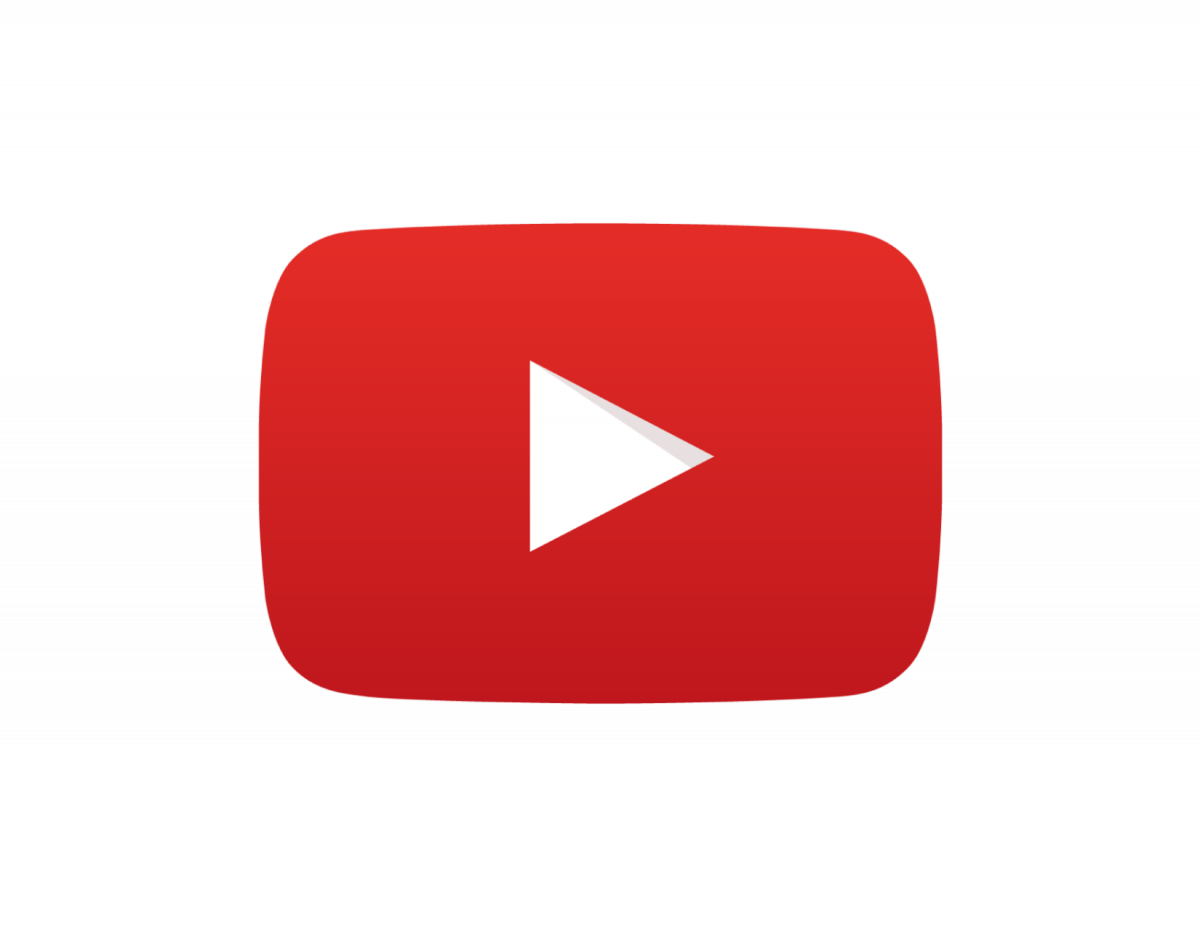


0 komentar:
Posting Komentar